Es ist möglich, eine Neuinstallation von Windows 11 durchzuführen, anstatt das Betriebssystem durch Updates oder ähnliche Maßnahmen übereinander zu schichten. Dieses Verfahren ist auch eine gute Wahl für alle, die einen Computer oder Laptop formatiert haben und eine aktualisierte Windows-Version darauf installieren möchten.
Sie benötigen außerdem ein Flash-Laufwerk mit mindestens 8 GB freiem Speicherplatz. Wenn etwas Wichtiges darin ist, speichern Sie es auf einem anderen Gerät, damit Sie nichts verlieren.
Betriebsvoraussetzungen für Windows 11
Fortsetzung nach der Anzeige
Ein weiterer wichtiger Punkt vor der sauberen Installation von Windows 11 ist die Prüfung, ob Ihr Computer oder Laptop die von Microsoft gestellten Anforderungen erfüllt. Das Betriebssystem ist mit Geräten kompatibel, die die folgenden Elemente enthalten:
- Prozessor: Dual Core (64 Bit) 1 GHz
- Speicher: 64 GB
- RAM: 4 GB RAM
- Bildschirm: 9 Zoll und Auflösung 1366 x 768
- DirectX: Version 12
- Sicherheit: TPM 2.0-Modul
- Internetverbindung.
Es gibt auch eine Lösung, mit der Sie die Windows 11-Kompatibilität auf Ihrem Gerät automatisch überprüfen können. Schauen Sie sich übrigens das Tutorial von an Canaltech Erfahren Sie, wie Sie alle Ihre Computereinstellungen anzeigen, wenn Sie die Hardware und Software auf Ihrem Computer nicht kennen.
So erstellen Sie ein bootfähiges Flash-Laufwerk mit Windows 11
Fortsetzung nach der Anzeige
Wie bereits erwähnt, benötigen Sie ein Flash-Laufwerk mit 8 GB oder mehr, um es bootfähig zu machen und somit Windows 11 sauber zu installieren. Darüber hinaus benötigen Sie eine Lizenz zur Installation von Windows 11.
Der goldene Tipp ist, Canaltech Ofertas im Auge zu behalten, um eine brandneue Lizenz zu kaufen (sobald sie dort erscheint) und trotzdem ein paar Dollar zu sparen. Hier erfahren Sie jedoch, wie Sie alle diese Vorgänge ausführen:
- Besuchen Sie die Website von Microsoft (Microsoft.com);
- Klicken Sie im Abschnitt „Windows 11-Installationsmedium erstellen“ auf „Jetzt herunterladen“;
- Gehen Sie zu Ihrem Download-Ordner und öffnen Sie die Installationsdatei.
- Gewähren Sie Administratorzugriff auf die Anwendung.
- Klicken Sie auf „Akzeptieren“, um die Nutzungsbedingungen des Systems zu akzeptieren.
- Wählen Sie die Sprache und Version von Windows 11 aus;
- Wählen Sie „USB-Flash-Laufwerk“ und klicken Sie auf „Weiter“;
- Klicken Sie auf Ihren USB-Stick und dann auf „Weiter“;
- Klicken Sie auf „Weiter“, sobald der Download und die Erstellung der Windows 11-Medien auf dem USB-Stick abgeschlossen ist.
Es ist zu beachten, dass während des Vorgangs nicht empfohlen wird, das Flash-Laufwerk zu entfernen oder den Computer auszuschalten, da dies zu einer Beschädigung der Datei führen kann. Schließlich werden alle Installationskomponenten in das Pendrive integriert.
Fortsetzung nach der Anzeige
So installieren Sie Windows 11 sauber
Da Ihr Flash-Laufwerk nun bootfähig ist, können Sie eine Neuinstallation von Windows 11 durchführen. Sie müssen Ihren Computer jedoch so konfigurieren, dass er über einen USB-Anschluss startet, damit das System auf das Installationsprogramm zugreifen kann.
Schalten Sie dazu einfach das Gerät ein und drücken Sie einige Sekunden lang F2, F12, Entf oder Esc (die Taste hängt von der Marke des Motherboards Ihres Computers ab).
Eine weitere Möglichkeit besteht darin, direkt über die Windows-Einstellungen auf das BIOS zuzugreifen. Folgen Sie einfach diesem Weg: Startmenü > Einstellungen > Update & Sicherheit > Wiederherstellung > Jetzt neu starten > Fehlerbehebung > Erweiterte Optionen > UEFI-Firmware-Einstellungen > Neu starten.
Fortsetzung nach der Anzeige
Gehen Sie dann einfach zu den Startoptionen, wählen Sie den USB-Anschluss und starten Sie das Gerät neu.
Weitere Informationen hierzu finden Sie im Tutorial zum Erstellen eines bootfähigen Laufwerks für die Installation von Windows. Nachdem Sie dieses Problem behoben haben, fahren Sie einfach mit der Anpassungsinstallation von Windows 11 fort. Gehen Sie wie folgt vor:
- Sprachauswahl, Zeit-/Währungsformat und Tastatureingabe;
- Geben Sie Ihren Lizenzschlüssel ein und klicken Sie auf Weiter (wenn Sie den Schlüssel gerade nicht haben, können Sie dies später tun);
- Wählen Sie die gewünschte Version von Windows 11 aus (denken Sie daran, dass Sie die Version auswählen müssen, für die Sie einen Schlüssel haben).
- Klicken Sie auf das Kästchen, um die Lizenzbedingungen zu akzeptieren, und klicken Sie auf „Weiter“.
- Wählen Sie die Option „Benutzerdefiniert: Nur Windows installieren (Erweitert)“;
- Wählen Sie den Speicherort aus, an dem Sie Windows 11 installieren möchten.
- Passen Sie Ihre Einstellungen an, sobald Sie das System zum ersten Mal einschalten.
Fertig, Windows 11 ist korrekt und ohne Spuren früherer Betriebssysteme installiert. Wenn Sie es praktischer mögen, können Sie Ihren Computer einfach auf Windows 11 aktualisieren und die Software zum Entfernen alter Dateien verwenden.

„Amateur-Musikpraktiker. Lebenslanger Unternehmer. Entdecker. Reisefan. Nicht entschuldigender Fernsehwissenschaftler.“



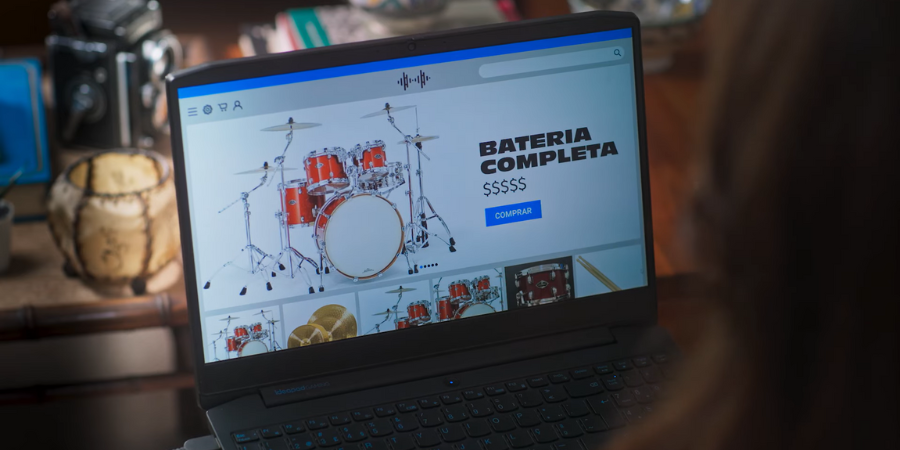



More Stories
Haben Sie schon einmal etwas auf OLX gekauft oder verkauft? Diese Anzeige ist für Sie – den Vermarkter
Gerüchte über das neue iPad 2024: Welche potenziellen iPad-Funktionen werden bei Apples nächster Veranstaltung angekündigt?
Was geschah, als Wissenschaftler Papageien das Kommunizieren beibrachten?